
Stell dir vor, du sitzt mit einer heißen Tasse Kaffee an deinem Schreibtisch, Pinterest geöffnet. Du scrollst und denkst dir: „Warum sehen die Pins anderer Leute immer so perfekt aus?“ Die Farben stimmen, das Licht ist magisch, die Designs ziehen einen förmlich an. Und jetzt kommt’s: Das kannst du auch! Ganz ohne Grafik-Studium oder stundenlanges Photoshop-Gezerre.
Mit Canva und Leonardo AI erschaffst du in kürzester Zeit die Art von Bildern, die auf Pinterest viral gehen – die, bei denen jeder stehen bleibt, klickt und pinnt. Und das Beste? Es fühlt sich an wie ein Spiel. Ein kreativer Flow, der dich so sehr begeistert, dass du den nächsten Kaffee kalt werden lässt.
Also, schnapp dir deine Ideen und lass uns loslegen. In diesem Artikel zeige ich dir Schritt für Schritt, wie du mit Canva und Leonardo AI wunderschöne KI-Bilder erstellst, sie perfektionierst und in richtige Pinterest-Perlen verwandelst.
Falls du schon verzweifelt in Canva nach „DreamLab“ gesucht hast – keine Sorge, es geht nicht nur dir so. Canva hat seinen KI-Bildgenerator einfach anders benannt. Such stattdessen nach der Funktion „Text-to-Image“ oder „KI-Bildgenerator“. Klingt weniger fancy als DreamLab, funktioniert aber genauso gut.
Jetzt bist du im Spiel – die weiße Eingabezeile wartet nur darauf, dass du ihr etwas Fantastisches zuruft.
Ein KI-Bildgenerator ist wie ein Genie aus der Flasche. Wenn du ihn nur „Blume“ sagst, bekommst du vielleicht eine Rose – nett, aber langweilig. Aber wenn du ihm sagst:
„Eine leuchtende Wildblume, umgeben von goldenem Licht in einer nebligen Waldlichtung, mit glitzerndem Morgentau auf den Blütenblättern.“
Dann? Bämm! Ein Bild wie aus einem Fantasy-Roman.
Beispiel für einen Pinterest-Pin:
„Flatlay mit einer offenen Tasse Kaffee, Notizbuch, Trockenblumen und goldenen Accessoires, Hintergrund in weichen Cremefarben, minimalistisches Design.“

Okay, Canva hat geliefert: Dein KI-Bild sieht gut aus, aber irgendwie... könnte es noch besser sein. Vielleicht fehlt ein bestimmter Look, oder du wünschst dir mehr Kontrolle. Hier kommt Leonardo AI ins Spiel – wie der große Bruder von Canva, der die Details perfektioniert.
Leonardo AI ist ein spezialisierter KI-Bildgenerator, der besonders präzise und professionell arbeitet. Hier kannst du nicht nur neue Bilder erstellen, sondern bereits existierende Bilder (wie deine Canva-Kreationen) verbessern und verändern. Hier geht’s zu Leonardo AI.
Jetzt wird’s richtig spannend!
Leonardo AI fragt dich: „Wie soll ich das Bild verändern?“ Du hast nun die volle Kontrolle.
Beispiel:
Wähle deine Stärke:
Leonardo AI gibt dir die Option, wie stark das Bild verändert werden soll. Eine niedrige „Strength“-Einstellung behält das Original weitgehend bei, während eine hohe „Strength“ das Bild komplett neu interpretiert.

Voilà! Dein Pinterest-Post ist bereit – schöner als je zuvor.
"Eine fotorealistische Winterlandschaft in den Bergen, bedeckt mit glitzerndem Schnee bei Sonnenuntergang. Im Mittelpunkt steht ein prächtig geschmückter Weihnachtsbaum mit goldenen Kugeln und warmen Lichterketten, die im Schnee reflektieren. Um den Baum tanzen kleine, fröhliche Weihnachtselfen in roten und grünen Outfits mit goldenen Glocken an ihren Hüten. Die Stimmung ist magisch und feierlich, mit sanftem Schneefall, der durch die kalte, klare Bergluft schwebt. Die Berge im Hintergrund sind von der untergehenden Sonne in ein warmes Rosa und Orange getaucht."

Pinterest-Nutzer lieben visuelle Ästhetik. Sie suchen nach Ideen, Inspiration und Bildern, die etwas in ihnen wecken. Mit Canva und Leonardo AI hast du jetzt die Werkzeuge, um genau das zu bieten: Bilder, die Geschichten erzählen und Herzen höherschlagen lassen.
Canva und Leonardo AI sind wie das kreative Dream-Team, das du schon immer gebraucht hast. Du startest spielerisch in Canva, tauchst tiefer ein mit Leonardo AI und zauberst am Ende Designs, die Pinterest-User lieben werden.
Das Beste daran? Es macht einfach Spaß! Du erschaffst Kunstwerke, ohne dich in komplizierter Software zu verlieren, und jeder Pin wird zum kleinen Highlight deines Feeds.
Also: Anfangen, ausprobieren und überraschen lassen. Dein Pinterest-Traumdesign wartet auf dich! 🎨✨
Viel Spaß beim Erstellen – und denk daran: Der nächste virale Pin könnte von dir sein! 🚀
Wenn du noch tiefer in die Welt der KI-Bilder eintauchen möchtest, lege ich dir meine persönlichen Tools ans Herz:
Mit diesen Werkzeugen hast du alles, was du brauchst, um echte Kunstwerke zu erschaffen und deine Pinterest-Inhalte zu perfektionieren. 🚀✨
WEITERE BLOGARTIKEL
Die ultimative
KI-Toolbox
Warum noch suchen?
Die besten KI-Tools findest du in meiner Toolbox. Persönlich getestet und bewährt.

© Markus Wackler
Blog erstellt mit FunnelCockpit*
* Alle Links in meinem Blog sind Affiliatelinks (Werbelinks)
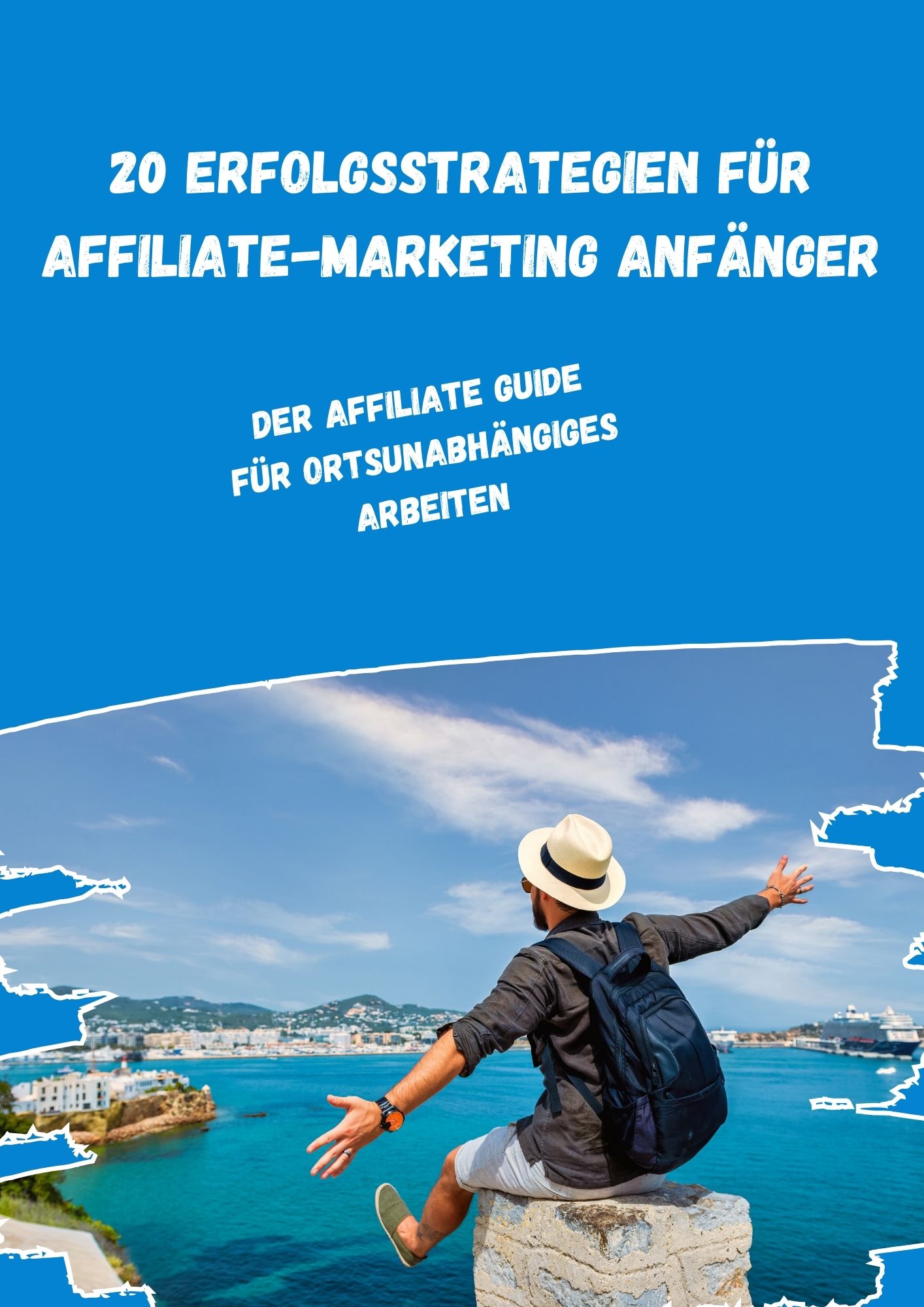
DEIN GESCHENK STEHT BEREIT!